Како да стримујете игре на Фејсбуку
Шта треба знати
- Први, направите Фацебоок страницу за игре и подесите свој стрим у софтверу треће стране као што је ОБС Студио или Стреамлабс ОБС.
- Иди на Фацебоок Ливе Продуцент, изаберите Уживо > Подешавање софтвера за стримовање > Копирај, и залепите Стреам Кеи у софтвер за емитовање.
- Започните стримовање у софтверу за емитовање, а затим изаберите Уживо на страници Фацебоок Ливе Продуцер.
Овај чланак објашњава како да стримујете игре на Фацебоок Гаминг са рачунара, мобилног уређаја или конзоле за игре.
Како да стримујете на Фацебоок игрицама
Након што подесите опрему и софтвер, пратите ове кораке да бисте започели стриминг:
Поставите а Фацебоок страница за игре за хостовање вашег стрима.
Иди на Портал за креаторе веб сајт.
-
Изаберите Креирајте пренос уживо.
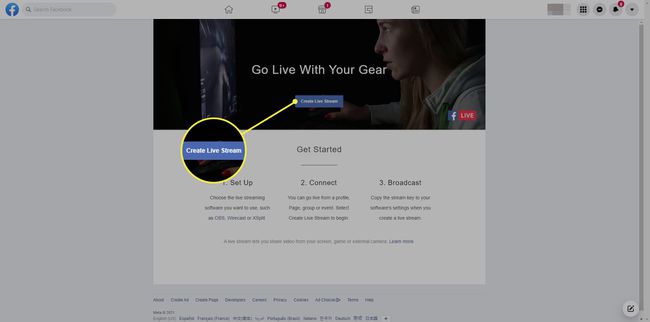
-
Под Изаберите где ћете објавити, изаберите своју Фацебоок страницу за игре.
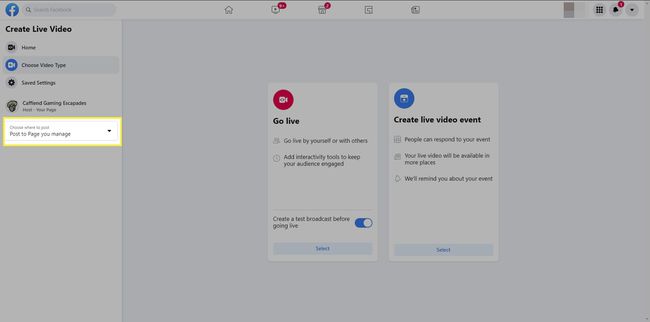
-
Изаберите Изаберите Тип видеа. (Уживо или Креирајте видео догађај уживо.)
Искључи Направите пробно емитовање пре него што кренете уживо да извршите пробни рад на вашем видеу.
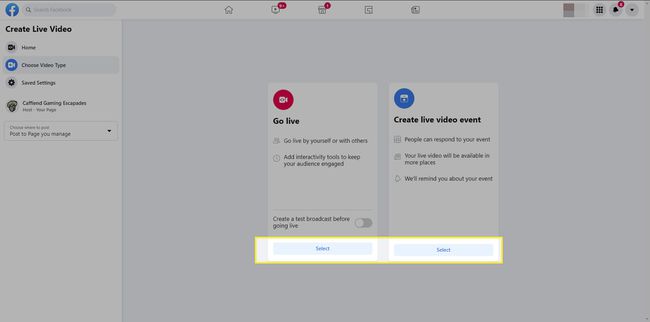
-
Под Добродошли у Ливе Продуцер, изаберите сврху емитовања уживо, а затим изаберите Почети.
Можда нећете видети овај екран ако сте учитали Креирајте видео уживо страница пре.
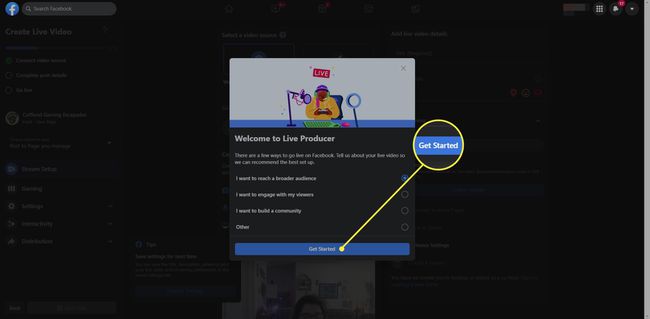
-
Под Изаберите видео извор, изаберите Софтвер за стримовање.
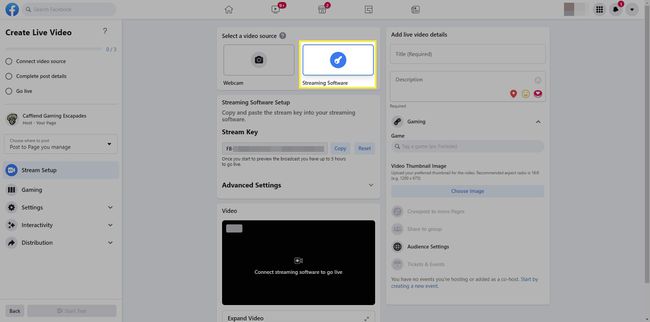
-
Под Подешавање софтвера за стримовање, изаберите Копирај да бисте копирали кључ стрима.

Никада никоме не дајте кључ стрима, иначе ће они моћи да приступе вашем стриму.
-
У софтверу за емитовање изаберите Фацебоок Ливе за Услуга. Да бисте то урадили у ОБС Студију, идите на Филе > Подешавања > Стреам.
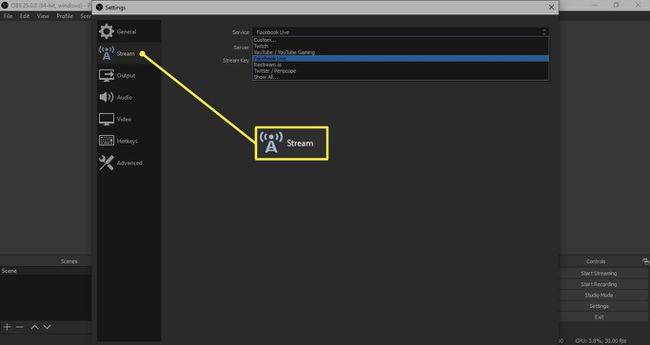
-
Унесите Стреам Кеи и УРЛ сервера у подешавања софтвера за стриминг. Да бисте то урадили у ОБС Студију, идите на Филе > Подешавања > Стреам.

У неким програмима, сервер ће бити подешен на одговарајућу подразумевану вредност.
-
Када подесите стрим, почните да стримујете у софтверу за емитовање. Преглед се појављује на Фејсбуку. Изаберите мали прозор да бисте га повећали.
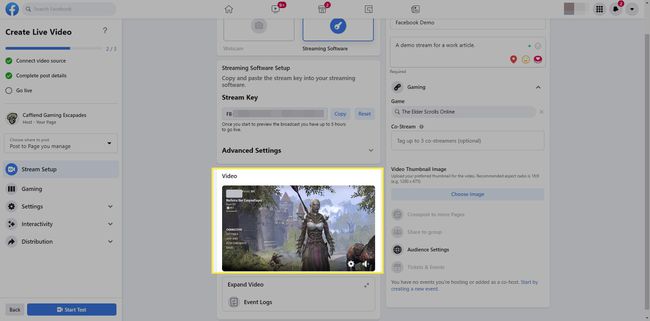
-
Унесите наслов и опис свог стрима и означите игру.
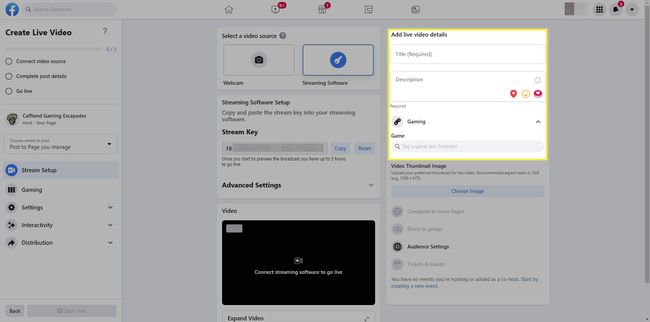
-
Изаберите Уживо (или ако радите тест, изаберите Старт Тест).

Надгледање вашег стриминга игара на Фејсбуку
Након емитовања уживо, Фацебоок вас води у Студио за креаторе, где ћете видети корисне информације као што су број гледалаца, здравље стрима и коментари. У било ком тренутку можете да се вратите у Студио за креаторе да бисте управљали својим стримовима и отпремали видео снимке. Изаберите Инсигхтс да бисте видели метрику гледалаца и зараду.

Шта вам је потребно да стримујете игре на Фејсбуку?
Фацебоок Гаминг подржава стримовање са рачунара или конзола са ХДМИ портом, тако да ако желите да стримујете са своје конзоле, мораћете да је повежете са рачунаром помоћу картица за видео снимање. Поред тога, биће вам потребан софтвер за стриминг игара треће стране, као што је ОБС Студио или Стреамлабс ОБС.
Вероватно ћете такође желети да инвестирате у квалитетну веб камеру и УСБ микрофон. Да би ваши стримови били што професионалнији, размислите о комплетном подешавање стриминга игре.
Апликација Фацебоок Гаминг вам омогућава да стримујете мобилне игре директно са телефона.
Подешавање вашег Фацебоок тока за игре
Пре него што почнете да стримујете, мораћете да подесите софтвер за емитовање. Процес се разликује у зависности од тога који програм користите. Фацебоок препоручује следећа подешавања:
- Брзина преноса: 4,000 Кбпс
- Интервал кључних кадрова: 2
- Видео излаз: 720п на 30 фрејмова у секунди
Поред емитовања снимака игре, такође ћете желети да креирате визуелно привлачан изглед за свој стрим. У најмању руку, ваш стрим треба да садржи слику у позадини и веб камеру.
Ако сте део Фацебоок Левел Уп Програм, можете стримовати у 1080п (1920 к 180) при 60 кадрова у секунди.
Направите изглед Фацебоок гејминг стрима у ОБС студију
Док можеш користите Пхотосхоп да направите распоред за стриминг за видео игре, ево како да подесите основни изглед користећи ОБС Студио.
-
Иди на Филе > Подешавања > Видео и промените База и Излазрезолуције до 1920к1080, а затим изаберите У реду. Ово мења величину стрима на најбољи однос ширине и висине за емитовање.
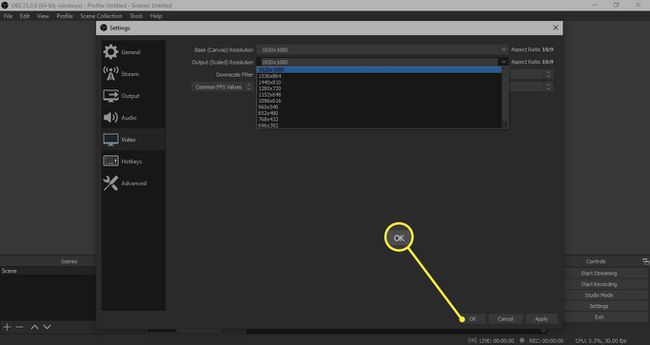
-
Да бисте додали позадину, кликните десним тастером миша на празан радни простор и изаберите Додати > Слика. Ако слика није 1920к1080 пиксела, имаћете прилику да је промените.
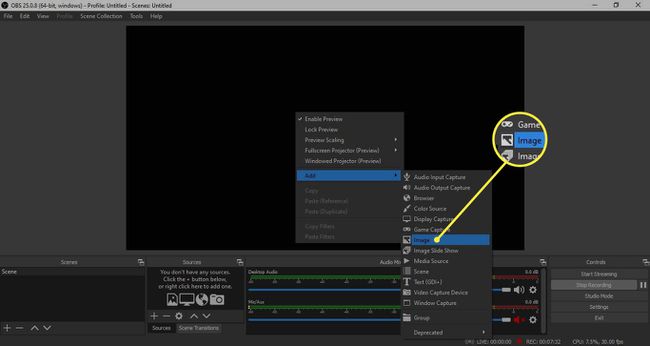
Пазите на Извори оквир на дну екрана да бисте осигурали да слој позадине слике остане на дну листе.
-
Ако желите да додате веб камеру, кликните десним тастером миша на радни простор ОБС студија и изаберите Додати > Уређај за снимање видео записа. Дајте му једноставно име као што је „веб камера“ и уверите се да је изнад позадине у Извори кутија.

-
Да бисте стримовали снимак игре са рачунара, кликните десним тастером миша на празан радни простор и изаберите Додати > Гаме Цаптуре.
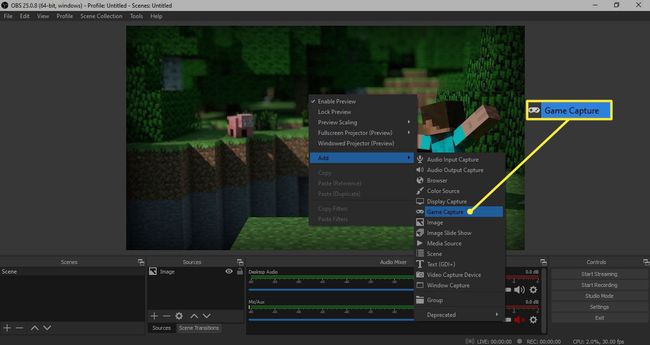
-
Подесите Моде до Снимите одређени прозор, а затим изаберите своју игру као Прозор (програм мора бити покренут).

Да бисте стримовали снимак са конзоле за игру, извуците ХДМИ кабл конзоле из ТВ-а, укључите га у картицу за снимање, а затим повежите картицу за снимање са рачунаром помоћу УСБ кабла.
-
Укључите конзолу, а затим кликните десним тастером миша на радни простор ОБС студија и изаберите Додати > Уређај за снимање видео записа.
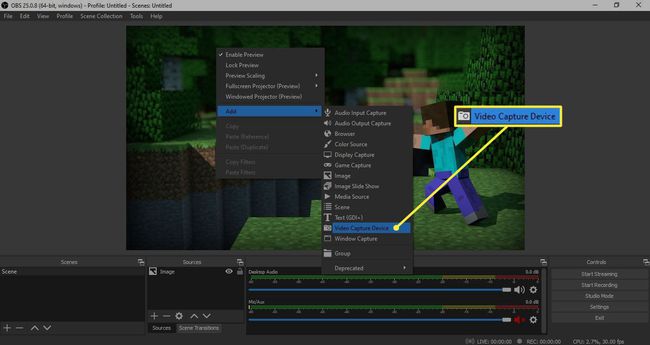
-
Након што изаберете картицу за снимање, снимци уживо са конзоле би се требали појавити на вашем рачунару. Промените величину прозора и померите га тамо где желите на изгледу екрана.

